2026年9月は11年ぶりの大型シルバーウィークがある!?
【illustrator】PNGに書き出すと消えるオブジェクトの謎
illustratorを使ったことのある方、こんな経験ありませんか?
イラレで作成したデータをPNGに書き出した際、文字が消えた。
画面では表示されているのに印刷したりPDFにしたら消えるオブジェクトがある。
…それ、「オーバープリント」のチェックがオンになっている可能性があります!
\ ★ 対 処 方 法 ★ /
①「属性パネル」を開く
(属性パネルが表示されていない場合は「ウィンドウ」から表示できます)
②「オーバープリント」にチェックが入っているか確認する
③チェックが入っている場合はチェックを外す
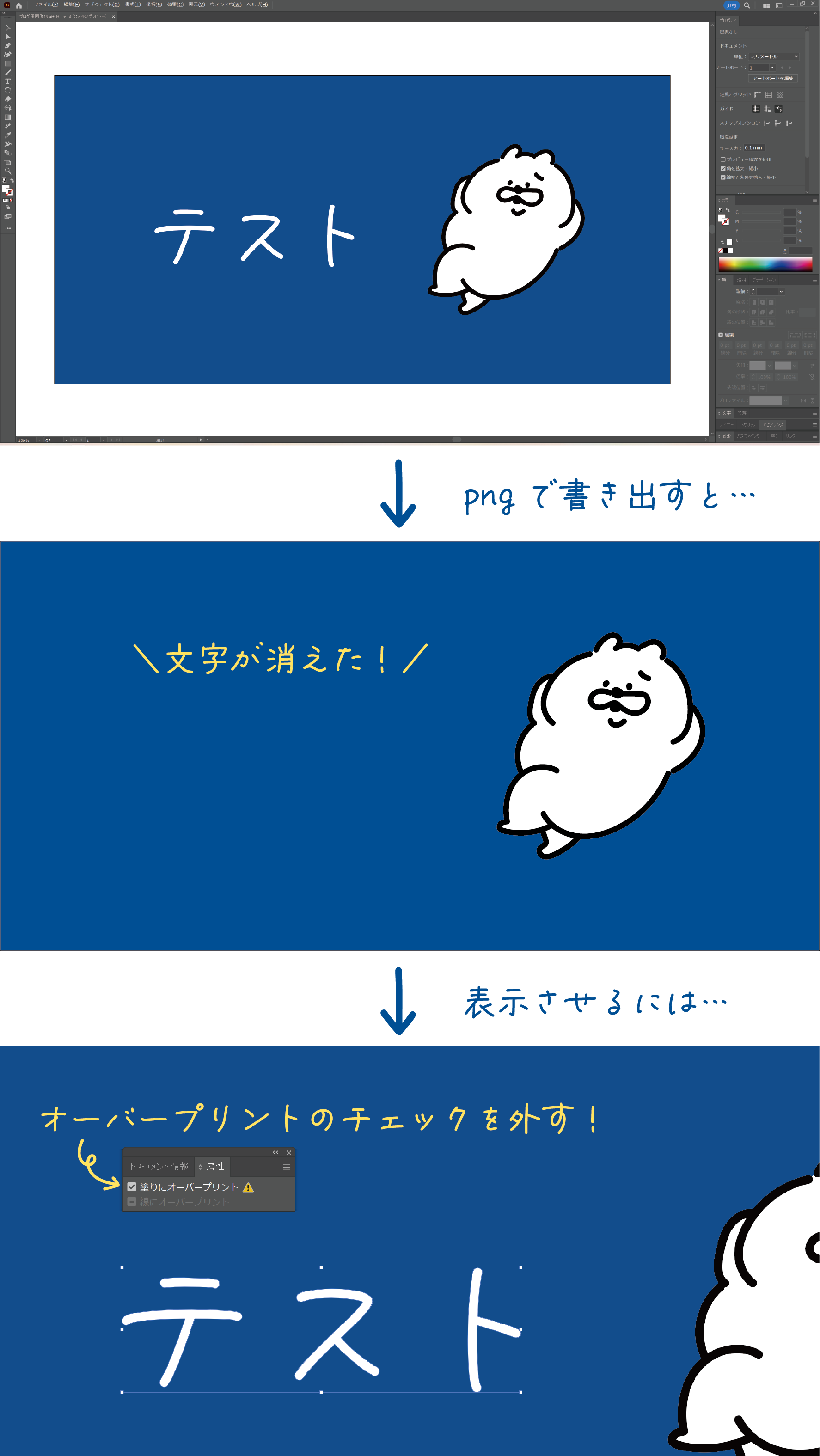
そもそもオーバープリントとは、色を重ねて印刷する機能です💡
印刷時に色を重ねることで版ズレを防げますが、オブジェクトの色と下地の色が混ざってしまうので
オブジェクトが消えたり色が変わったりと、予期せぬ仕上がりになってしまうことがあります。
いろんな機能がありますよね( ´ω`)
毎日イラレを使っていますが、きっと本来の機能の半分も使いこなせていないだろうなと思います。
も、もっとがんばります…🤯
【2025】オリジナルカレンダーができました!
こんにちは。納豆を買いに行って納豆を買い忘れた柳原です。
去年に引き続き今年も三基建設オリジナルカレンダーを製作しましたので、予告通りご紹介します!
1年あっちゅうまですね。なにも爪痕残せてないです。。
⭐今回の表紙はこんな感じです⭐

⭐卓上カレンダーの中身はこんな感じです⭐
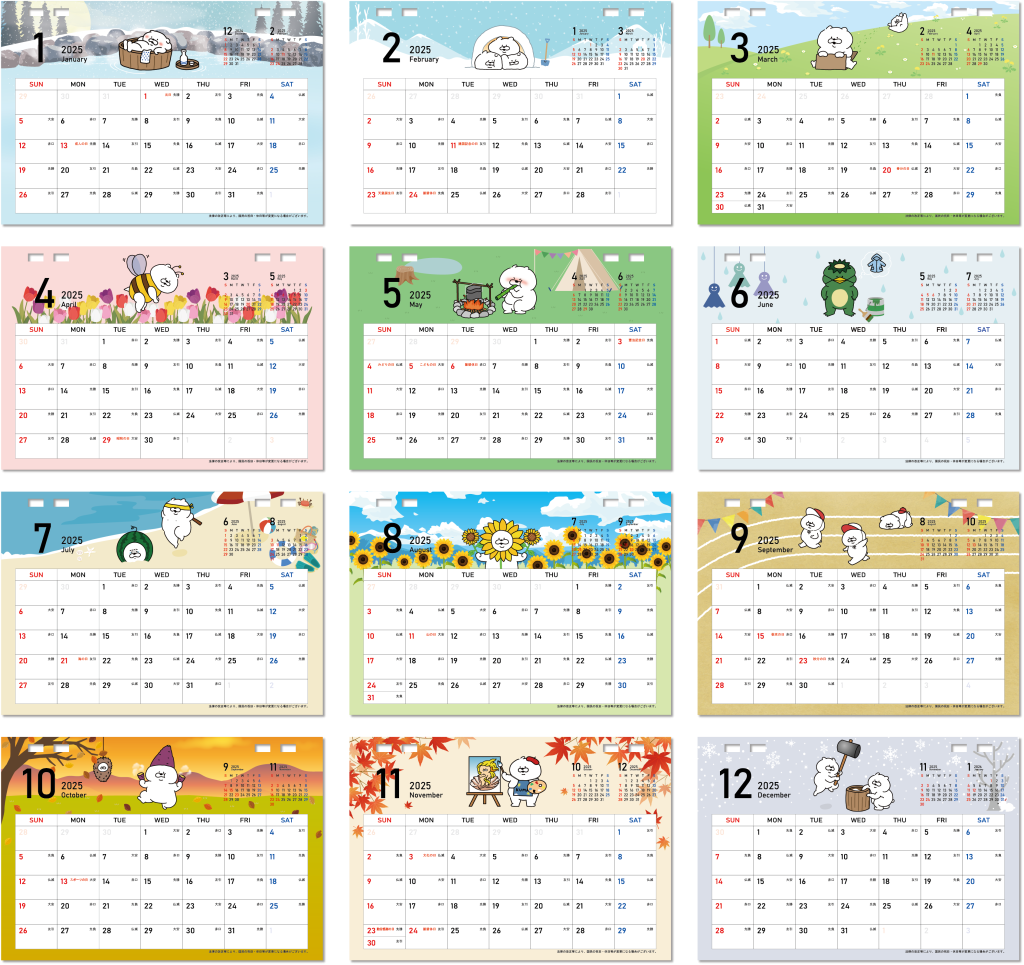
個人的に10月のイモダンスがお気に入りです。
来週届く予定ですので、届いたら応接室に持ち帰り用の卓上カレンダーを設置いたします。
西中島の本社ビルに来社された際はぜひお手にとってご覧いただき、ご自由にお持ち帰りください♪
*—*—*—*—*—*—*—*—*—*—*—*—*—*—*—*—*—*—*—*—*—*—*—*—*—*
🐻❄️< LINEスタンプ 作るかも。
【illustrator】ペンツールが十字カーソルになったときの対処法
こんにちは柳原です?
毎日仕事でillustratorを使っている私ですが、ペンツールを使おうとしたら、
カーソルが十字(×マーク)になっていて「なんやこれ?」となることが稀にあるので
備忘録として残しておきます。
windows は CapsLock + shiftキーで解決できました。
調べたところMac は CapsLockキーで解決できるんだとか?
知らない間にどこかしらのキーを触ってしまうのってあるあるですよね…( ´ω`)笑
カレンダーもすべてオリジナル作成。
以前ほどカレンダーを掛ける方、企業は少なくなったようですが、
カレンダー希望の取引先に、来年(2024)のカレンダーを配布しています。
以前は市販印刷カレンダーの下部余白欄に会社ロゴを印刷するものを利用していましたが、
昨年より完全オリジナルのカレンダーを作成することとしました。
便利なことに、イラストレーターで原稿作成しメールで印刷会社に送れば1週間程度で出来上がります。
金額も依然とほとんど変わらず。
来年のカレンダーには4月22日の三基建設創立記念日の文字、夏季年末休暇も記載させていただきました。
日付空白欄が広くメモができると言っていただける方もあり、希望者がある限りお届けしようと思います。
【2024】オリジナルカレンダーができました!
こんにちは。好きなおでんの具はたまご、柳原です。
去年に引き続き、今年も三基建設オリジナルカレンダーを製作しました!
1年が早すぎて本当にびっくりしています…
▼▼▼今回の表紙デザインはこんな感じです▼▼▼

▼▼▼卓上カレンダーの中身はこんな感じです▼▼▼
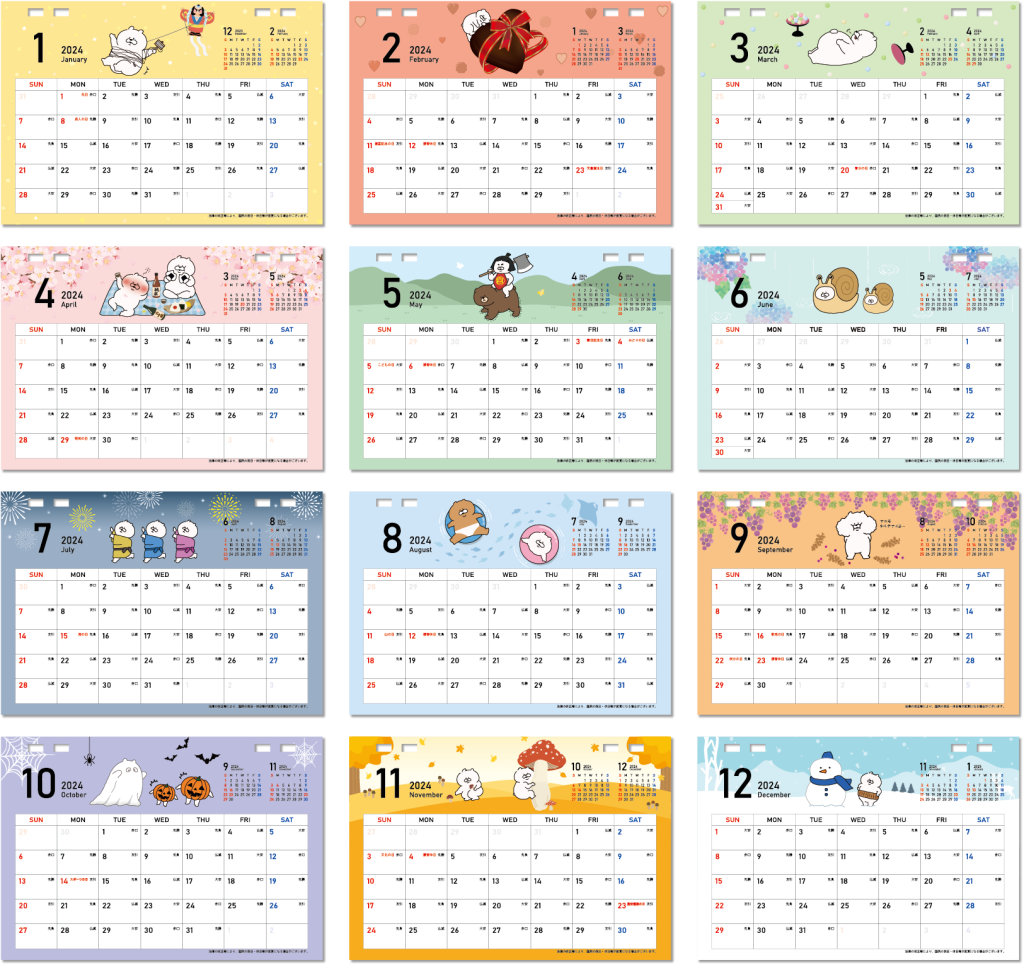
実は卓上カレンダーには色々と「ここに注目してほしいな…」というポイントをちりばめているんですが
入社時からの私の絵を切り抜き保存してくれている、さんきちファン第1号(?)の松岡さんは全て気付いてくれて
嬉しくもあり、ほんの少し恐怖を感じました😂😂笑
弊社の応接室には卓上カレンダーを置いておりますので、
西中島の本社ビルに来社された際はぜひお手にとってご覧いただき、お気軽にお持ち帰りください♪
*—*—*—*—*—*—*—*—*—*—*—*—*—*—*—*—*—*—*—*—*—*—*—*—*—*
ちなみに、今回はLinearity Curve(旧:Vectornator)というアプリを使ってイラストを描きました!
”Adobe Illustratorと似た機能が搭載されていて、iPadで使えるIllustratorの代替アプリとしても人気がある”
との噂をききつけて、早速インストール。使ってみたら確かにイラレっぽくて私的には使いやすかったです!
しかも書き出しの際にaiを選べるという素敵機能が…!!!
(※ただしレイヤー分けしていたものはまとまって1枚になってしまいます)
iPadで描いたのち、パソコンに移行してイラレで追い加工できるのでありがたかったです(*’ω’*)
【2023】オリジナルカレンダーができました!
前回のブログ でお話していました、三基建設オリジナルカレンダーが完成しました!
去年までの弊社もそうでしたが、会社のカレンダーは一般的に既製品に名入れしたものがほとんどです。
そのため、初めての自社カレンダー製作・発注だったので、完成品が届くまで本当にドキドキでした…
▼▼▼表紙デザインはこんな感じです▼▼▼

卓上カレンダーでは、来年の干支であるうさぎの着ぐるみを着たさんきちくんが電車ごっこをしています。
(先頭と後尾のさんきちくんにご注目。ヒモが……食い込んでいます………笑)
*—*—*—*—*—*—*—*—*—*—*—*—*—*—*—*—*—*—*—*—*—*—*—*—*—*
私から直接お渡しすることはないので、受け取った方のリアクションが見られないのが
とても残念ですが、喜んでいただけると嬉しいです(*´ω`*)
弊社の応接室に卓上カレンダーを置いておりますので、
西中島の本社ビルに来社された際はお気軽にお持ち帰りください♪

ちなみに、iPadでイラストを描くときに使ったのは MediBang Paint というアプリです!
初心者でも使いやすかったのでおすすめです~( ´ ▽ ` )ノ
【illustrator CC】ライブコーナーで角丸を作成
先日鶴見緑地に1億年ぶりに行った際にモッフモフの柴犬を触らせてもらったので
今月いっぱい機嫌がいいであろう柳原です。こんにちは。
ゴールデンウィークが終わってしまったことに絶望している皆さんにさらに絶望を。
なんと7/18まで…祝日がありません………(((((((;´д`)))))))
*—*—*—*—*—*—*—*—*—*—*—*—*—*—*—*—*—*—*—*—*—*—*—*—*—*
タイトルの件ですが、Illustrator CCで使える「ライブコーナー」が便利で、
角丸にするのが楽になったので簡単な説明画像を作ってみました!
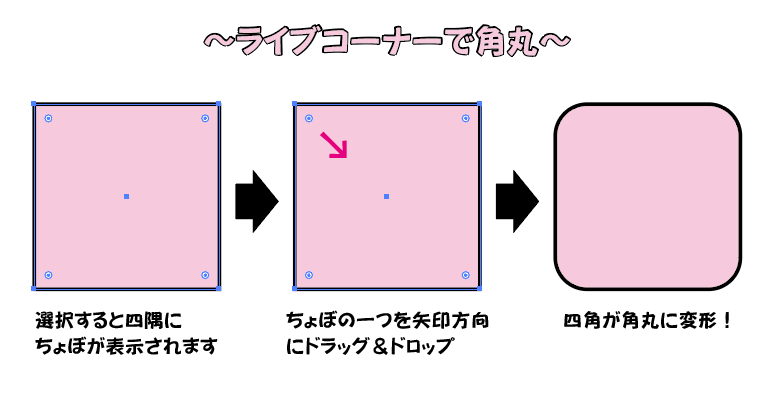
ちなみに一部だけを角丸にすることもできます!
昨年スター精機 大阪支店様の看板を作らせていただいた際、
オリジナルフォントを作るのに一部だけ角丸にしたいけどできなくて(当時はcs3使用)
少し苦労したので、その時にこの機能が使えればなぁとすごく思いました…😂
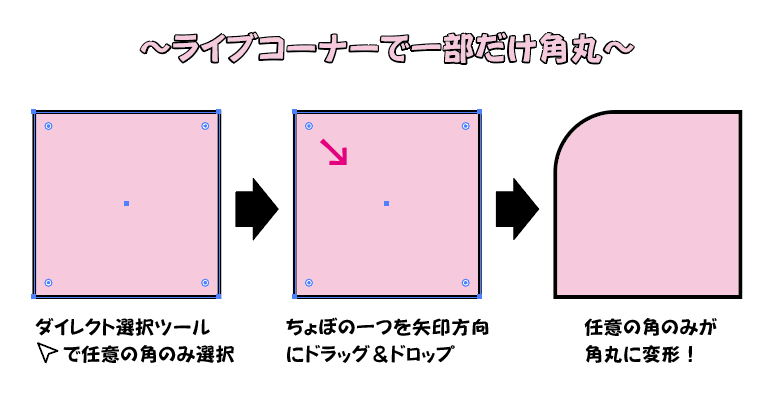
ライブコーナーは便利な機能ではあるんですが、オブジェクトを触る際ときどき邪魔でもあります。笑
オブジェクトを伸縮したい・中に配置している文字を触りたいだけなのに、
ライブコーナーのマークが表示され、意図せず角丸に…なんてことも(´-ω-`)
そんなときは、【表示】→【コーナーウィジェットを隠す】を選択すれば非表示にすることができます!
上記画像で「ちょぼ」と言ってますが正しくは「コーナーウィジェット」みたいです。バリバリの横文字。
前回のブログに記載の通りCCは初心者なので、これから便利機能や発見があれば
他の初心者の方のお役に立てるようブログに投稿しようと思います(ง `ω´)ง
★祝★イラレのバージョンがアップしました【illustrator2022/CC2020】
一昨日からとんでもない暑さですね!?
昼から半袖でテレワークしてます柳原です。
タイトルの通り、このたびAdobe Illustratorの最新バージョンを導入していただきました(ง `ω´)งヒューヒュー
今まではCS3という、2007年にリリースされたバージョンをずっと使っていて
こういうことできるかな~と思ってやり方を検索してでてきたとしても「CS5以降の機能です」
「CC以降の機能です」と出てくることが多々あり、自己流でどうにかすることが多かったのですが、
これからはできることが増える&時短できそうです…!
仕様はそんなに変わってないやろ~と思っていたんですが、いざ使ってみると…

…という感じで(リアルに頭の中↑こんな感じ↑です)
いろいろ変わっているので、毎日なにかしら検索しています。
なんせ15年分一気に進化したので、いうなれば
刑務所に服役して15年ぶりにシャバに出てきた時のような感じ です(違)
慣れるまでだいぶ時間がかかりそうですが、使いこなせるようになりたいと思います。
実は、IllustratorだけでなくAdobe関連すべて最新バージョンのものを導入していただいたので、
Photoshopも最新です♪ 他の使ったことがないソフトも、今後研究して使っていきたいと思います!
宝の持ち腐れと言われないようにしなければ…((((;゚Д゚))))
【windows10】illustratorがshiftキーでフリーズする件
こんにちは~
突然ですが!私は仕事柄毎日Illustratorというソフトを使用しているんですが
先日急に固まって動かなくなることがありました。
Illustratorを開き直してもパソコン自体を再起動しても直らなくて‥
シゴトガススマナイ(꒪ཫ꒪; ) と、リアルにこんな顔になりました。
何が原因なのか?と何度も挑戦していると、Shiftキーを押しながら
オブジェクトサイズを変更しようとした際にフリーズすることに気づきました。
こんな時には「グーグル先生!」ということで「イラレ シフト 固まる」で
検索して出てきた方法を試すと、フリーズしなくなりましたΨ(`∀´)Ψ
●結論から言うと【IMEを旧バージョンにする】だけでした。
解決方法をシェアします♪
1.Window左下のスタートボタンから「設定」をクリック
2.「時刻と言語」 → 「言語」 → 優先する言語の「日本語」をクリック
3.「オプション」 → 「Microsoft IME」入力方式エディター をクリック
4.「オプション」 → 「全般」をクリック
5.「以前のバージョンの Microsoft IME を使う」をクリック
6.最後に「以前のバージョンの Microsoft IME を使う」がオンになっていることを確認
以上です!
私も最初は こんなことで‥?と思いましたがあっさり固まらなくなりました♪笑
*—*—*—*—*—*—*—*—*—*—*—*—*—*—*—*—*—*—*—*—*—*—*—*—*—*
今月のチラシを更新しました!
★★先日情報が上がってきたばかりの物件です★★
駅徒歩10分、高速も近い営業所等に最適な物件です!
この物件についてのお問い合わせは営業担当の【徳政】まで、
お気軽にお問い合わせください♪ ☎06-6304-0999

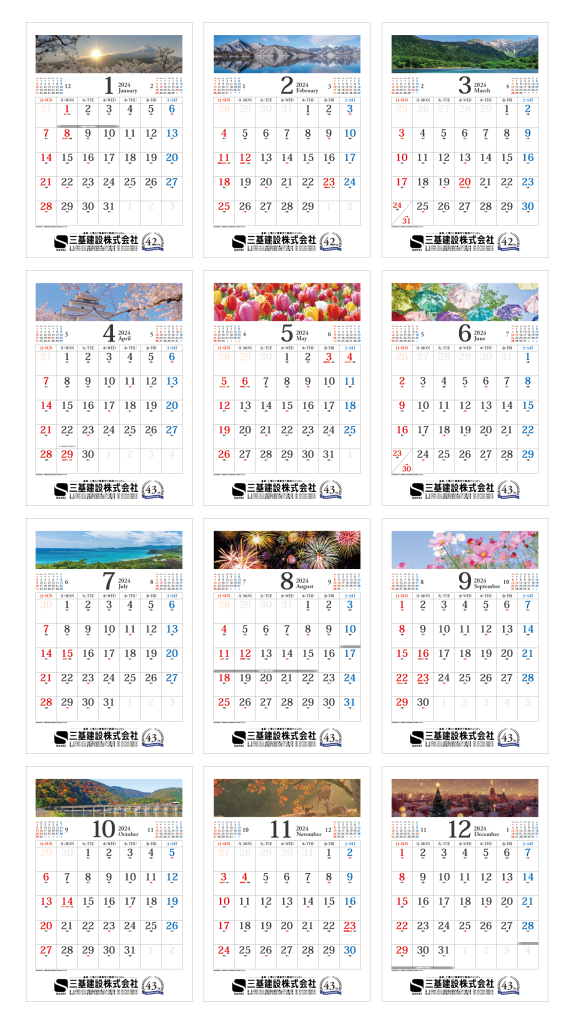




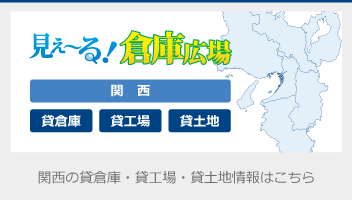
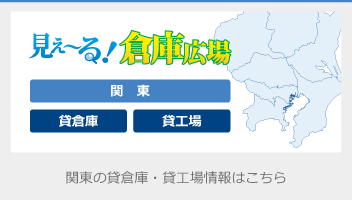
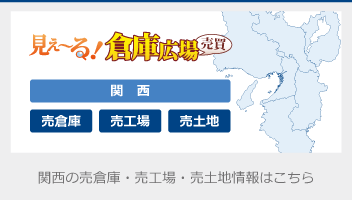
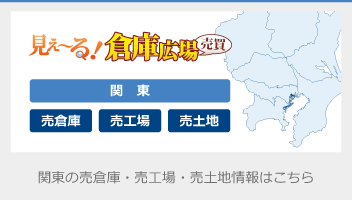
おひさしぶりです。来年のカレンダーを製作中の柳原です。

この前作ったとこやん…と思いながら今年も作っています。毎年恒例で同じ気持ち😂
今回もそのうちブログに載せますので、ご興味のある方は乞うご期待!
そして、カレンダー製作中に気付いてしまったのですが
来年9月は祝日法の規定により 22日が休日になり奇跡の5連休が爆誕していました🎉
9月の連休が5連休になる大型のシルバーウィークは、なんと11年振りなんだとか…!
今から楽しみですね( ´ω`)